win10的文件资源管理器在哪 win10怎么打开文件资源管理器
更新时间:2024-01-04 14:51:57作者:jkai
众所周知,文件资源管理器是win10操作系统中重要的组成部分,它帮助用户轻松地管理电脑中的文件和文件夹,但是我们有些小伙伴却因为对win10的不熟悉,所以也不知道win10的文件资源管理器在哪,下面小编就教大家win10怎么打开文件资源管理器,快来一起看看吧,希望对你有帮助。
具体方法:
方法一:
1、点击Win图标,点击Windows系统后,点击文件资源管理器即可。
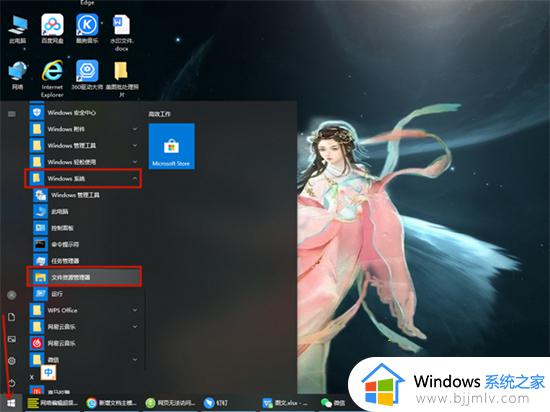
方法二:
1、首先鼠标右键点击系统桌面左下角Windows图标,然后选择文件资源管理器。
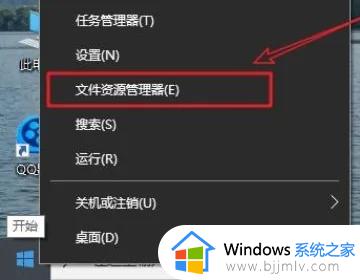
2、这样就打开资源管理器了。
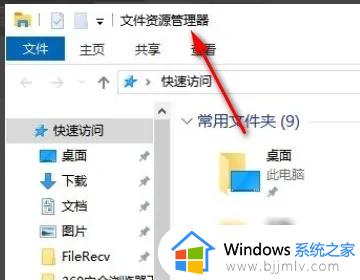
方法三:
1、可以直接按下“Win+E”键开启windows资源管理器。
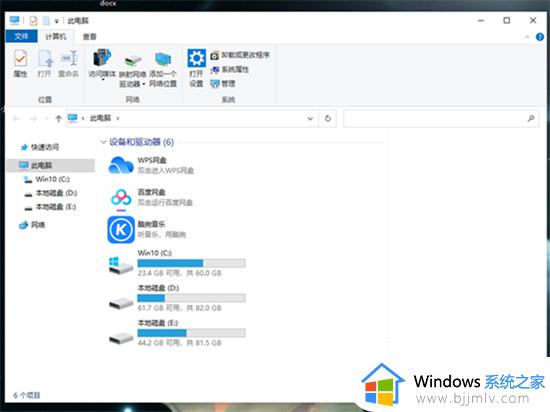
方法四:
1、小娜搜索资源管理器,上方就可以看到了,可以直接点击打开,也可以右击选择固定到开始屏幕,或者固定到任务栏。
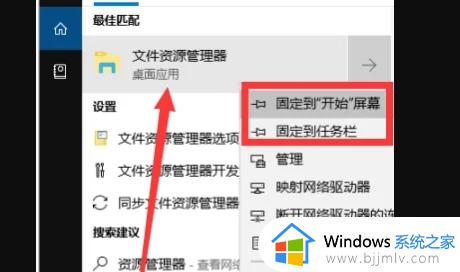
2、固定到任务栏,以后打开资源管理器就不用那么麻烦了。
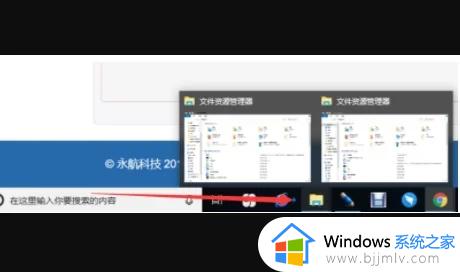
方法五:
1、“Win+R”快捷键打开运行对话框,输入“explorer.exe”命令,回车。
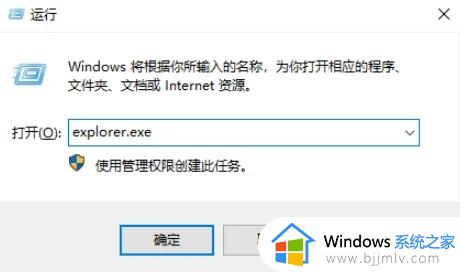
2、然后资源管理器就打开啦。
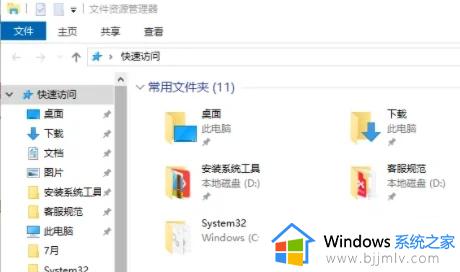
以上全部内容就是小编带给大家的win10打开文件资源管理器方法详细内容分享啦,不知道怎么操作的小伙伴就快点跟着小编一起来看看吧,希望能够帮助到大家。
win10的文件资源管理器在哪 win10怎么打开文件资源管理器相关教程
- win10 文件资源管理器在哪 win10文件资源管理器怎么打开
- win10的资源管理器怎么打开 win10的资源管理器在哪里打开
- win10重启资源管理器命令在哪 win10怎么重启资源管理器
- win10文件资源管理器经常卡死怎么办 win10文件资源管理器老卡死处理方法
- windows10 资源管理器在哪里开启 windows10资源管理器怎么打开
- win10资源管理器无限闪退怎么办 win10资源管理器闪退解决方法
- win10资源管理器怎么重启 win10资源管理器重启命令是什么
- win10文件管理器卡死怎么回事 win10打开文件资源管理器卡死无响应如何解决
- win10资源管理器窗口显示空白怎么办 win10资源管理器打开空白修复方法
- win10资源管理器频繁闪退怎么办 win10打开资源管理器闪退解决方法
- win10如何看是否激活成功?怎么看win10是否激活状态
- win10怎么调语言设置 win10语言设置教程
- win10如何开启数据执行保护模式 win10怎么打开数据执行保护功能
- windows10怎么改文件属性 win10如何修改文件属性
- win10网络适配器驱动未检测到怎么办 win10未检测网络适配器的驱动程序处理方法
- win10的快速启动关闭设置方法 win10系统的快速启动怎么关闭
win10系统教程推荐
- 1 windows10怎么改名字 如何更改Windows10用户名
- 2 win10如何扩大c盘容量 win10怎么扩大c盘空间
- 3 windows10怎么改壁纸 更改win10桌面背景的步骤
- 4 win10显示扬声器未接入设备怎么办 win10电脑显示扬声器未接入处理方法
- 5 win10新建文件夹不见了怎么办 win10系统新建文件夹没有处理方法
- 6 windows10怎么不让电脑锁屏 win10系统如何彻底关掉自动锁屏
- 7 win10无线投屏搜索不到电视怎么办 win10无线投屏搜索不到电视如何处理
- 8 win10怎么备份磁盘的所有东西?win10如何备份磁盘文件数据
- 9 win10怎么把麦克风声音调大 win10如何把麦克风音量调大
- 10 win10看硬盘信息怎么查询 win10在哪里看硬盘信息
win10系统推荐